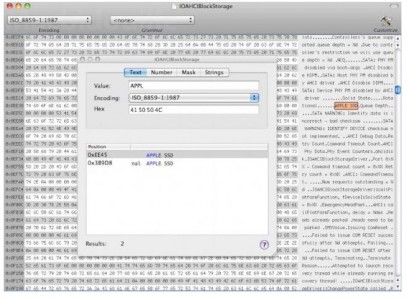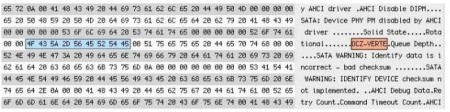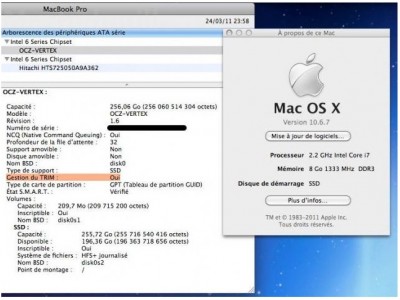Ecco una guida consigliata da HardMac per abilitare la funzione TRIM su qualunque disco SSD con OS X 10.6.7 .
La procedura è un “esperimento” pertanto MelaRumors.com non si assume alcuna responsabilità in caso di danneggiamento ai dispositivi interessati.
Con la relase di Lion Beta, Mac OS ha il supporto al TRIM sui dischi SSD. TRIM consente di ottenere prestazioni migliori dal proprio disco eliminando i settori danneggiati o non utilizzati per molto tempo.
Per iniziare servono due cose:
– un editor esadecimale. 0XED è raccomandato ma ne esistono molti altri come HexEdit;
– bisogna aver letto questa procedura attivazione di TRIM su un disco APPLE SSD – è la stessa procedura che andremo a fare ma con qualche modifica.
Sarà necessario modificare l’estensione identificando il disco e se supporta TRIM oppure no: IOAHCIFamily.kext versione 2.05 .
Se non hai un MacBook Pro 2011, dovrai scaricare questa versione dell’estensione seguento il link indicato sopra (…APPLESSD). Se hai un MacBook Pro 211, puoi utilizzare quella che trovi nella cartella estensioni nella root dell’utente, dopo aver verificato che si tratta della versione 2.05 .
Il proprietario della cartella estensioni è l’utente root, quindi non puoi editare l’estensione se lasci il file in questa cartella. La via più semplice è di copiare il file in due cartelle differenti (una per il backup in caso di malfunzionamento).
Le estensioni sono dei driver che consentono al sistema di lavorare con le componenti connesse o integrate del computer e sono abbastanza complesse.
Cliccate con il tasto destro su IOAHCIFamily.kext e scegliete “Mostra il contenuto del pacchetto”: troverete una cartella di un plug-in con due file, a loro volta estensioni: IOAHCIBlockStorage.kext e IOAHCISerialATAPI.kext .
Ora potrai avere accesso al file che devi modificare (sempre tramite “Mostra contenuto pacchetto”) seguendo questo percorso : IOAHCIBlockStorage.kext/Contents/MacOS/IOAHCIBlockStorage .
Lancia l’editor esadecimale, clicca su File/Apri e trascina la finestra che apre il file binario IOAHCIBlockStorage . La finestra principale del software si aprirà. Ricerca la seguente stringa di caratteri:
“APPLE SSD” (maiuscolo), troverete due risultati.
Bisogna sostituire “APPLE SSD” con il nome del proprio disco. Ci dev’essere lo stesso numero di caratteri (9), includendo spazi se ci sono. La via più semplice è di copiare i primi 9 caratteri così come sono mostrati nel “Profilo di sistema” e di incollarli nella colonna a destra dell’editor esadecimale. Per esempio puoi vedere nell’immagine seguente che “OCZ-VERTE”, il nome del disco SSD, ha sostituito “APPLE SSD”. Devi attuare la procedura per entrambi i risultati e salvare le modifiche.
D’ora in poi devi solo seguire la procedura indicata in questa guida. Riassumendola, dovrai sostituire l’estensione originale con quella modificata nella cartella delle estensioni, ma devi eseguire tutto correttamente, come scritto nella procedura linkata.
Se hai un problema durante il primo riavvio con un segno di stop , forza lo spegnimento tenendo premuto il tasto OFF, riavvia il Mac tenendo premuto SHIFT e si riavvierà senza estensioni. Riavvia nuovamente da OS X e il problema dovrebbe essere risolto.
Ecco il risultato
NOTE:
Prima di provare ad attivare TRIM, assicurati che il disco SSD lo supporta.I primi modelli spediti nel 2008 non sono compatibili.
TRIM è una funzione nuova di Mac OS X che migliora le prestazioni del disco riconoscendo i settori “inutili” e preservando il disco dall’usura.